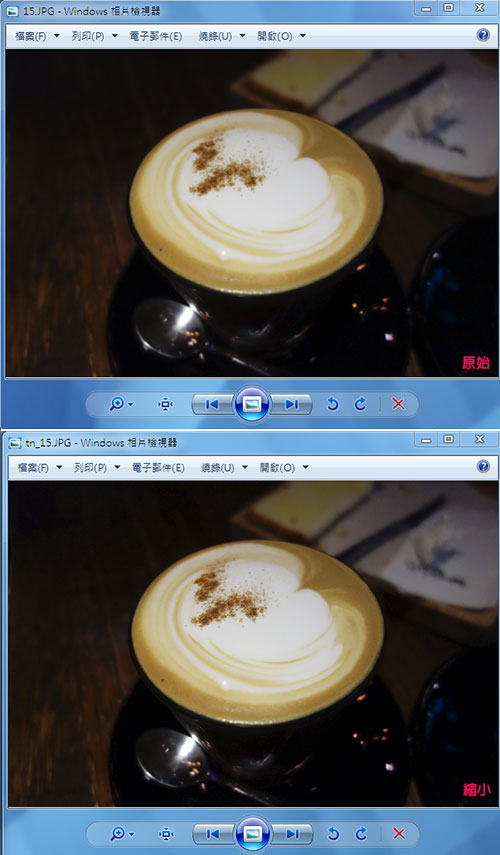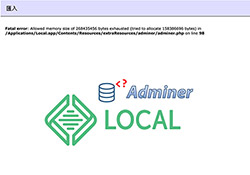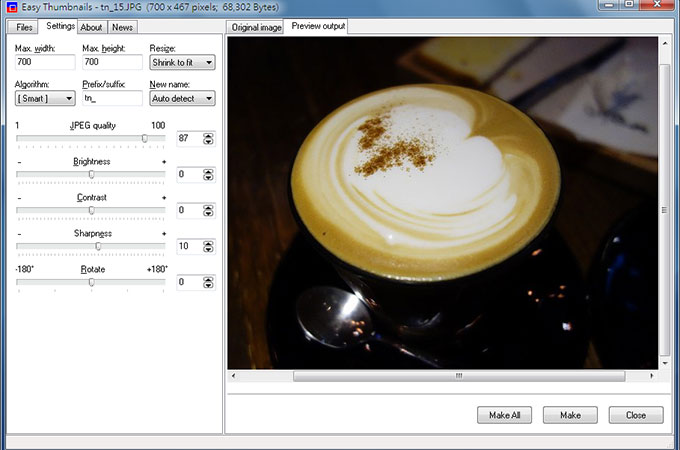
現在不是智慧型手機,就是數位相機,再加上科技不斷的進步,隨便一台數位相機動不動都上千萬畫素,手機也不斷是不遑多讓,因此照片的檔案也相對提升,從早期一張1、2MB,到現在一張都要6、7MB,影像的畫素,也都三、四千起跳,每當要與朋友分享照片時,就得先透過影像軟體,將照片縮小才能與好友分享,但一張一張縮還真是累人,因此這時不坊可試試「Easy Thumbnails」這套小工具,可將一堆照片批次縮到指定範圍,甚至內建還有簡易的調整功能,像是銳利化、亮度、對比…等,相當的方便喔!!可幫你省下不少的時間。
Easy Thumbnails:
軟體名稱:Easy Thumbnails
軟體版本:v3.0
軟體語言:英文
適用平台:Windows XP+
官方網站:http://www.fookes.com/ezthumbs/
軟體下載:本站下載 | 官方下載
軟體版本:v3.0
軟體語言:英文
適用平台:Windows XP+
官方網站:http://www.fookes.com/ezthumbs/
軟體下載:本站下載 | 官方下載
Step1
下載解壓縮,雙響就可使用,開啟應用程式後,先選擇要轉檔的圖片路徑。
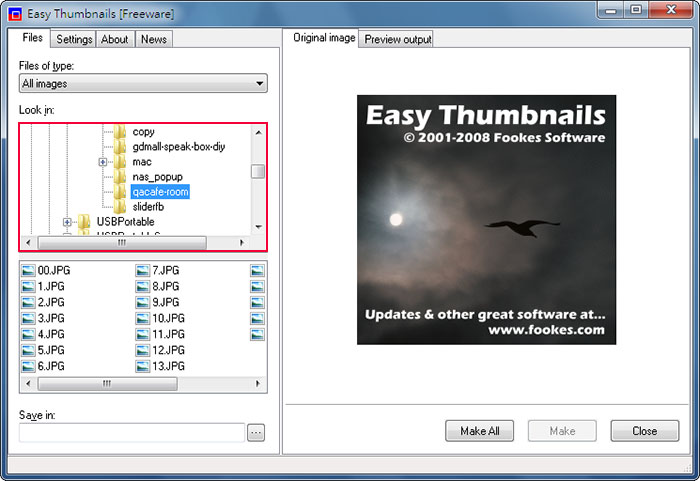
Step2
下方Save in,選擇檔案儲存路徑。
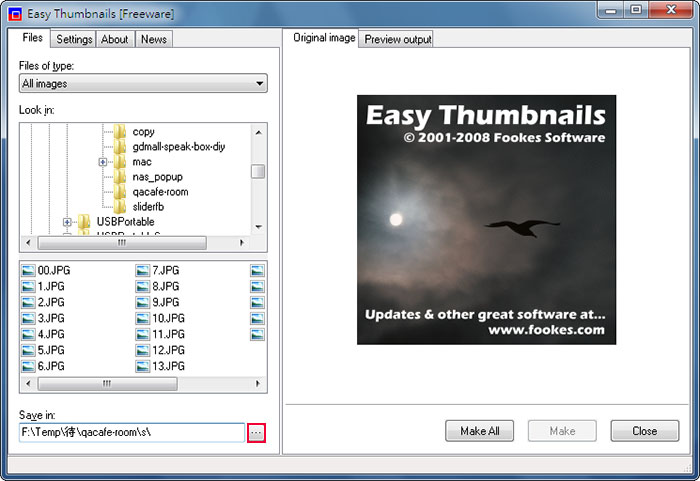
Step3
接著上到Settings,設定影像長、寬的最大值,以及壓縮品質,和一些調控,這邊梅干建議可加點銳利度 。
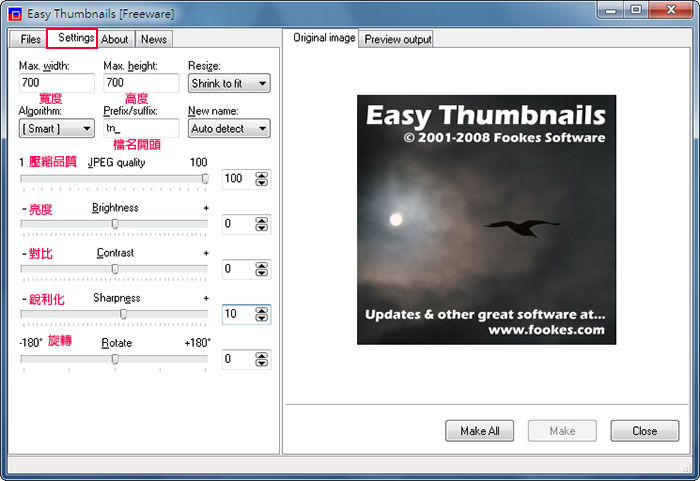
Step4
都設定好後,可點右邊的Preview output頁籤,預覽輸出後的結果畫面。
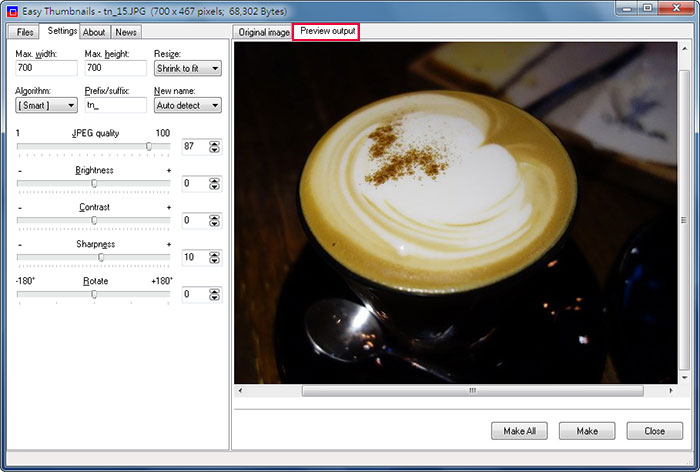
Step5
按下方的Make All,就會開始進行轉檔囉!
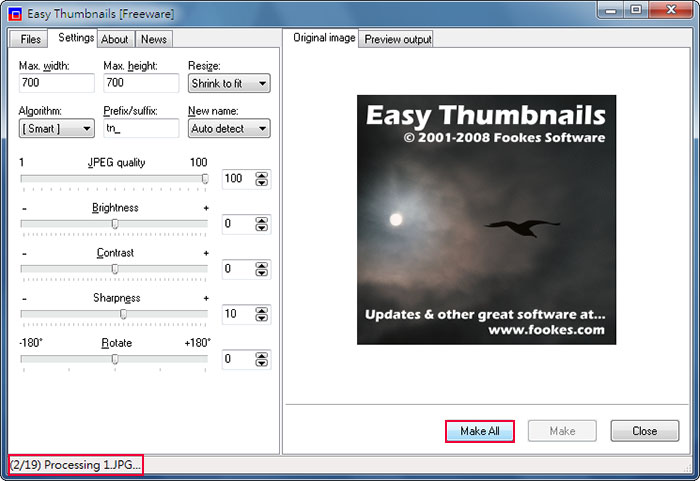
Step6
當轉完後,則會跳出一個提示框。
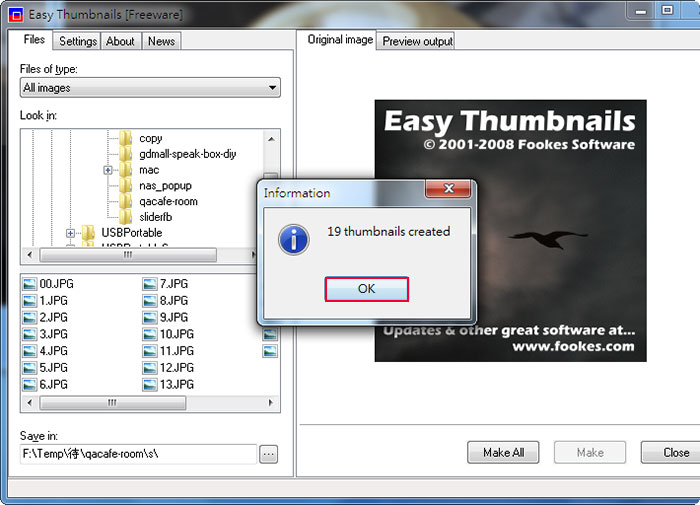
Step7
馬上來看看,而這套轉檔的品質還不錯。